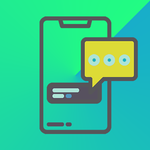
Teilen, speichern, überwachen Sie installierte Apps und System-App-Benachrichtigungen an einem Ort.
advertisement
| Name | Share Notification |
|---|---|
| Version | 3.1.4 |
| Aktualisieren | 18. Sep. 2024 |
| Größe | 29 MB |
| Kategorie | Kommunikation |
| Installationen | 500Tsd.+ |
| Entwickler | Shine Wanna |
| Android OS | Android 6.0+ |
| Google Play ID | com.share.notification |
Share Notification · Beschreibung
Benachrichtigung teilen, Benachrichtigungsmanager
Suchen Sie nach einer App, die Benachrichtigungen teilen, Benachrichtigungen überwachen, Benachrichtigungen speichern und Benachrichtigungsprotokolle anzeigen kann? Sie haben gerade die perfekte Lösung gefunden!
Wir stellen vor: Share Notification, Notification Manager – die ultimative App, mit der Sie Ihre Benachrichtigungen auf allen Geräten verwalten und optimieren können. Egal, ob Sie Benachrichtigungen von verschiedenen Apps teilen, Benachrichtigungen von anderen Geräten überwachen oder wichtige Benachrichtigungen für später speichern möchten, diese App bietet alles, was Sie brauchen, an einem praktischen Ort.
Mit Share Notification, Notification Manager können Sie mühelos Benachrichtigungen von installierten Apps und System-Apps wie sozialen Medien (Messenger, Twitter, Instagram, TikTok), Banking, Messaging und sogar eingehenden Anrufen teilen. Dadurch eignet es sich perfekt zum Verfolgen wichtiger Updates, Nachrichten oder Anrufe von mehreren Apps und Geräten.
Hauptmerkmale:
• Benachrichtigungen teilen: Teilen Sie Benachrichtigungen von Ihren Apps und System-Apps nahtlos auf allen Geräten, die bei demselben Konto angemeldet sind.
• Benachrichtigungen überwachen: Behalten Sie den Überblick über Benachrichtigungen von einem anderen Gerät. Wenn Sie auf mehreren Geräten bei demselben Konto angemeldet sind, können Sie Benachrichtigungen von Ihrem Zielgerät überwachen.
Nutzung des Vordergrunddienstes:
Die App nutzt einen Foreground Service, um sicherzustellen, dass Benachrichtigungen nahtlos geteilt und überwacht werden, auch wenn sie nicht aktiv genutzt werden. Dieser Dienst läuft im Hintergrund mit einer dauerhaften Benachrichtigung und ermöglicht so eine Benachrichtigungsverwaltung in Echtzeit und eine kontinuierliche Synchronisierung zwischen Geräten. Der Foreground Service ist wichtig für:
• Aktive Benachrichtigungsfreigabe und -überwachung.
• Einfaches Stoppen des Dienstes durch den Benutzer jederzeit.
Datenschutz und Sicherheit: Ihre Anmeldeinformationen sind bei uns immer sicher. Wir zeigen niemals sensible Informationen wie Passwörter oder persönliche Daten auf dem Bildschirm an.
So verwenden Sie die Freigabebenachrichtigung, die Speicherbenachrichtigung, die Überwachungsbenachrichtigung, den Benachrichtigungsverlauf und das Benachrichtigungsprotokoll:
1. Anmelden: Melden Sie sich zunächst mit einer der verfügbaren Methoden an – Google oder E-Mail/Passwort. Stellen Sie sicher, dass Sie sich sowohl auf Ihrem Gerät als auch auf dem Zielgerät mit demselben Konto anmelden
2. Wählen Sie Apps aus: Wählen Sie nach der Anmeldung aus, welche Apps Sie auf dem Zielgerät überwachen möchten. Dies kann im Abschnitt Einstellungen erfolgen.
4. Benachrichtigungen erhalten: Um Echtzeitbenachrichtigungen zu erhalten, wenn das Zielgerät eine Benachrichtigung erhält, aktivieren Sie die Einstellung Benachrichtigungen in Ihrer App. Sie werden benachrichtigt, wenn das Zielgerät (mit demselben Konto angemeldet) eine neue Nachricht oder Warnung erhält.
Zusätzliche Funktionen:
• Dunkler Modus
• Unterstützung mehrerer Sprachen: Englisch, Myanmar und Tamil
Wichtige Hinweise zur Verwendung von Freigabebenachrichtigungen, Überwachungsbenachrichtigungen, Speicherbenachrichtigungen, Benachrichtigungsprotokollen und Benachrichtigungsmanagern:
Benachrichtigung teilen, Benachrichtigungsmanager – Übersicht über die Einstellungen:
• Hörbenachrichtigung: Verwenden Sie diese Einstellung, um das Teilen von Benachrichtigungen von Ihrem aktuellen Gerät zu aktivieren oder zu deaktivieren. Wenn Sie Benachrichtigungen mit anderen Geräten teilen möchten, stellen Sie sicher, dass diese Einstellung aktiviert ist.
• Gespeicherte Benachrichtigungen: Sehen Sie sich gespeicherte Benachrichtigungen von allen Geräten an, die in Ihrem Konto angemeldet sind.
• Zugriffsberechtigung für Benachrichtigungen: Greifen Sie schnell auf die Benachrichtigungseinstellungen Ihres Geräts zu, um den Benachrichtigungszugriff zu aktivieren oder zu deaktivieren. Wenn die App nach einem Neustart keine Benachrichtigungen mehr empfängt, können Sie das Problem mit dieser Einstellung beheben, ohne durch die Einstellungen Ihres Geräts navigieren zu müssen.
Support und Feedback: Wir sind bestrebt, Ihnen die bestmögliche Erfahrung mit Share Notification, Notification Manager zu bieten. Wenn Sie Fragen haben, Hilfe benötigen oder Feedback dazu haben, wie wir die App verbessern können, können Sie uns gerne unter shinewanna97@gmail.com kontaktieren. Wir freuen uns über Ihren Beitrag und sind jederzeit für Sie da!
Suchen Sie nach einer App, die Benachrichtigungen teilen, Benachrichtigungen überwachen, Benachrichtigungen speichern und Benachrichtigungsprotokolle anzeigen kann? Sie haben gerade die perfekte Lösung gefunden!
Wir stellen vor: Share Notification, Notification Manager – die ultimative App, mit der Sie Ihre Benachrichtigungen auf allen Geräten verwalten und optimieren können. Egal, ob Sie Benachrichtigungen von verschiedenen Apps teilen, Benachrichtigungen von anderen Geräten überwachen oder wichtige Benachrichtigungen für später speichern möchten, diese App bietet alles, was Sie brauchen, an einem praktischen Ort.
Mit Share Notification, Notification Manager können Sie mühelos Benachrichtigungen von installierten Apps und System-Apps wie sozialen Medien (Messenger, Twitter, Instagram, TikTok), Banking, Messaging und sogar eingehenden Anrufen teilen. Dadurch eignet es sich perfekt zum Verfolgen wichtiger Updates, Nachrichten oder Anrufe von mehreren Apps und Geräten.
Hauptmerkmale:
• Benachrichtigungen teilen: Teilen Sie Benachrichtigungen von Ihren Apps und System-Apps nahtlos auf allen Geräten, die bei demselben Konto angemeldet sind.
• Benachrichtigungen überwachen: Behalten Sie den Überblick über Benachrichtigungen von einem anderen Gerät. Wenn Sie auf mehreren Geräten bei demselben Konto angemeldet sind, können Sie Benachrichtigungen von Ihrem Zielgerät überwachen.
Nutzung des Vordergrunddienstes:
Die App nutzt einen Foreground Service, um sicherzustellen, dass Benachrichtigungen nahtlos geteilt und überwacht werden, auch wenn sie nicht aktiv genutzt werden. Dieser Dienst läuft im Hintergrund mit einer dauerhaften Benachrichtigung und ermöglicht so eine Benachrichtigungsverwaltung in Echtzeit und eine kontinuierliche Synchronisierung zwischen Geräten. Der Foreground Service ist wichtig für:
• Aktive Benachrichtigungsfreigabe und -überwachung.
• Einfaches Stoppen des Dienstes durch den Benutzer jederzeit.
Datenschutz und Sicherheit: Ihre Anmeldeinformationen sind bei uns immer sicher. Wir zeigen niemals sensible Informationen wie Passwörter oder persönliche Daten auf dem Bildschirm an.
So verwenden Sie die Freigabebenachrichtigung, die Speicherbenachrichtigung, die Überwachungsbenachrichtigung, den Benachrichtigungsverlauf und das Benachrichtigungsprotokoll:
1. Anmelden: Melden Sie sich zunächst mit einer der verfügbaren Methoden an – Google oder E-Mail/Passwort. Stellen Sie sicher, dass Sie sich sowohl auf Ihrem Gerät als auch auf dem Zielgerät mit demselben Konto anmelden
2. Wählen Sie Apps aus: Wählen Sie nach der Anmeldung aus, welche Apps Sie auf dem Zielgerät überwachen möchten. Dies kann im Abschnitt Einstellungen erfolgen.
4. Benachrichtigungen erhalten: Um Echtzeitbenachrichtigungen zu erhalten, wenn das Zielgerät eine Benachrichtigung erhält, aktivieren Sie die Einstellung Benachrichtigungen in Ihrer App. Sie werden benachrichtigt, wenn das Zielgerät (mit demselben Konto angemeldet) eine neue Nachricht oder Warnung erhält.
Zusätzliche Funktionen:
• Dunkler Modus
• Unterstützung mehrerer Sprachen: Englisch, Myanmar und Tamil
Wichtige Hinweise zur Verwendung von Freigabebenachrichtigungen, Überwachungsbenachrichtigungen, Speicherbenachrichtigungen, Benachrichtigungsprotokollen und Benachrichtigungsmanagern:
Benachrichtigung teilen, Benachrichtigungsmanager – Übersicht über die Einstellungen:
• Hörbenachrichtigung: Verwenden Sie diese Einstellung, um das Teilen von Benachrichtigungen von Ihrem aktuellen Gerät zu aktivieren oder zu deaktivieren. Wenn Sie Benachrichtigungen mit anderen Geräten teilen möchten, stellen Sie sicher, dass diese Einstellung aktiviert ist.
• Gespeicherte Benachrichtigungen: Sehen Sie sich gespeicherte Benachrichtigungen von allen Geräten an, die in Ihrem Konto angemeldet sind.
• Zugriffsberechtigung für Benachrichtigungen: Greifen Sie schnell auf die Benachrichtigungseinstellungen Ihres Geräts zu, um den Benachrichtigungszugriff zu aktivieren oder zu deaktivieren. Wenn die App nach einem Neustart keine Benachrichtigungen mehr empfängt, können Sie das Problem mit dieser Einstellung beheben, ohne durch die Einstellungen Ihres Geräts navigieren zu müssen.
Support und Feedback: Wir sind bestrebt, Ihnen die bestmögliche Erfahrung mit Share Notification, Notification Manager zu bieten. Wenn Sie Fragen haben, Hilfe benötigen oder Feedback dazu haben, wie wir die App verbessern können, können Sie uns gerne unter shinewanna97@gmail.com kontaktieren. Wir freuen uns über Ihren Beitrag und sind jederzeit für Sie da!












